Windows 7 ne démarre pas Qu’est-ce que c’est, quelles sont les causes et comment corriger cette erreur?
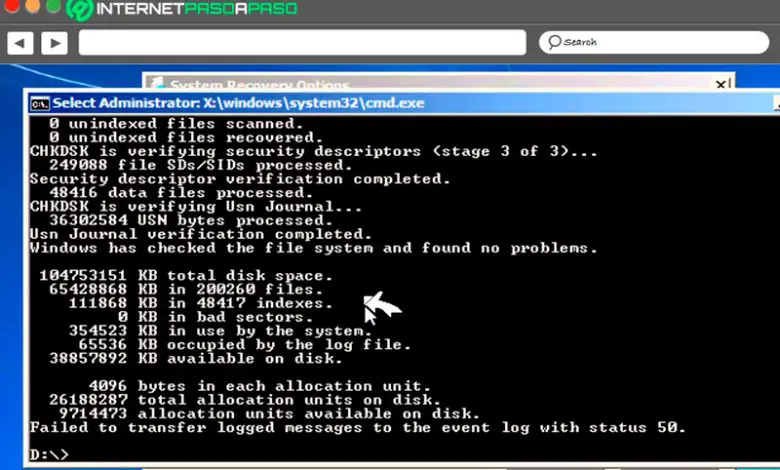
Les ordinateurs Windows ont généralement tendance à avoir des problèmes lors du démarrage ou du démarrage normal du système , de sorte que de nombreux utilisateurs ont tendance à avoir des problèmes lorsqu’ils souhaitent utiliser ledit système d’exploitation pour effectuer différents types d’activités .
Cependant, ce n’est pas le plus gros problème avec ces dommages , mais être capable de trouver ou d’identifier le vrai problème qui empêche l’ordinateur de démarrer correctement. Être capable d’ identifier le problème vous aidera à corriger correctement les dommages afin que vous puissiez revenir à la normale et ainsi utiliser la machine sans revers .
Par conséquent, nous présentons ici quelles sont les causes possibles de ce problème qui affecte l’ ensemble des ordinateurs du système d’ exploitation de Windows, ainsi que chacune des méthodes que vous pouvez appliquer pour essayer de résoudre ce système d’ exploitation de l’ échec , car elle Suivez en détail tout ce que nous vous apprendrons ci-dessous:
Quelles sont les principales raisons pour lesquelles mon Windows 7 ne démarre pas?
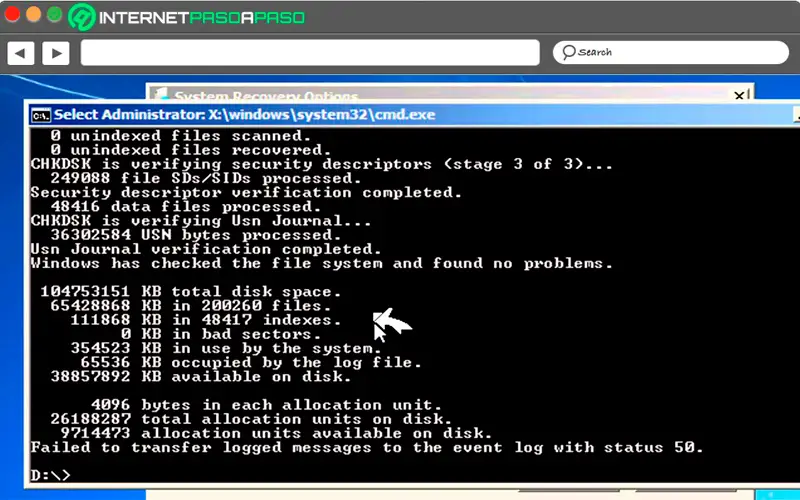
En général, ces erreurs sont associées à différents types de dommages , le plus courant étant dû à des dommages causés à certains composants du système ou parce que votre ordinateur a un virus ou un logiciel malveillant qui affecte le fonctionnement d’un fichier important dans le système d’exploitation. . Tous ces détails peuvent affecter le démarrage, empêchant ainsi l’utilisateur d’utiliser correctement l’équipement.
Conformément à cela, nous vous montrons ici certaines des raisons pour lesquelles ces types de pannes peuvent se produire dans W7:
Problèmes de code
L’un des problèmes les plus fréquents dans ces cas est le fameux «écran bleu», dans ce cas, lorsque vous allumez l’ordinateur, l’écran de votre moniteur devient bleu , ceci est généralement associé principalement à des problèmes de code dans le système.
Écran noir
L’ écran noir est l’un des inconvénients les plus classiques de Windows , en général, le moniteur entier apparaîtra noir et vous ne pourrez voir que le curseur flottant dessus. Cet échec survient généralement lorsqu’il y a un problème avec un fichier spécifique, il affecte donc directement le fonctionnement du système d’exploitation.
Présence de virus
Comme déjà mentionné précédemment, les virus sont la cause de ces types d’erreurs à de nombreuses reprises , donc le plus recommandé dans ces cas est d’utiliser un logiciel qui vous permet d’ analyser l’ordinateur pour les virus ou autres logiciels malveillants qui peuvent vous causer du tort.
Inconvénients du BIOS
En général, lorsqu’une modification est apportée au matériel ou au logiciel, les paramètres du BIOS peuvent être affectés, ce qui peut entraîner certaines incompatibilités pouvant entraîner des retards dans le démarrage du système d’exploitation , empêchant l’utilisateur de vous pouvez utiliser la machine normalement.
Certains paramètres de W7 ont été modifiés par erreur
D’autres raisons de ces problèmes sont que dans de nombreuses occasions, des personnes sans connaissances informatiques nécessaires ou correctes modifient certains paramètres de la configuration Windows, de sorte qu’elles peuvent changer certaines des configurations de démarrage de l’ordinateur , provoquant il commence à ne pas fonctionner correctement au démarrage .
Problèmes de mémoire RAM
Gardez à l’esprit que si votre mémoire RAM présente des pannes ou des problèmes, cela peut empêcher votre machine de fonctionner de la meilleure façon , certains des dommages que cela peut causer sont des problèmes lors du démarrage du système d’exploitation , soit parce que cela prend beaucoup de temps, soit car vous verrez un écran noir pendant quelques minutes avant que le logo W7 n’apparaisse.
Problèmes de disque dur
Le disque dur est une autre raison qui peut être à l’origine de ces types de problèmes, on peut aussi dire que c’est le composant qui peut causer le plus de problèmes lors du démarrage du PC . Cependant, heureusement pour nous tous, ce composant est très facile à réparer, vous pouvez donc facilement réparer ce problème .
Apprenez étape par étape comment résoudre le démarrage de votre Windows 7
Connaissant les causes possibles de ces désagréments produits au démarrage de W7 , nous allons ici vous montrer les différentes méthodes que vous pouvez appliquer pour tenter de le corriger et ainsi commencer à utiliser votre PC normalement.
Pour ce faire, suivez en détail chacune des étapes que nous vous apprendrons ci-dessous:
Avec Startup Repair
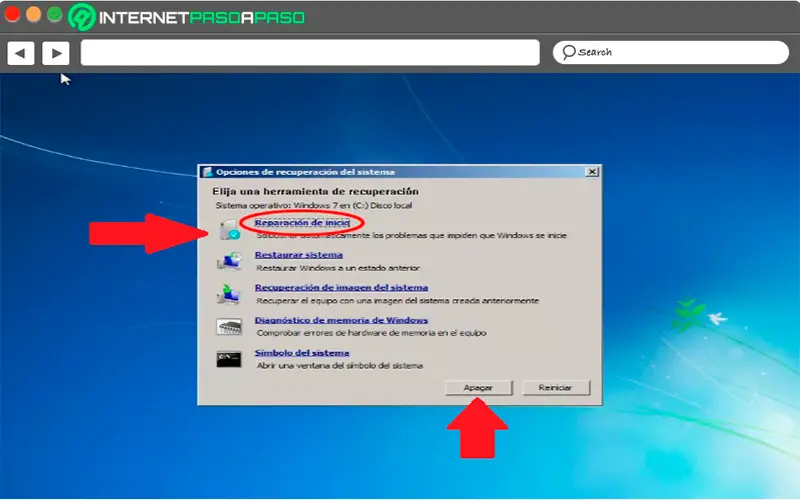
L’un des principaux moyens d’essayer de corriger cette erreur W7 est d’ utiliser le réparateur de démarrage, gardez à l’esprit que lorsque vous effectuez cette procédure, votre PC redémarrera sûrement. Pour cela, il est nécessaire de retirer le CD Windows ou la clé USB que vous utilisez, cela évitera à l’ordinateur de les affecter et de pouvoir exécuter la réparation automatiquement après le démarrage .
Cette opération peut générer différents épisodes en fonction du démarrage correct de Windows:
- L’outil de réparation peut proposer des solutions que vous devez confirmer manuellement pour être exécutées correctement, ici vous devez suivre chacune des instructions qui apparaissent à l’écran .
- Il peut également apparaître que la réparation de démarrage ne détecte aucun type de panne ou ne peut pas être corrigée .
- L’ erreur qui s’est produite a été résolue automatiquement .
Lorsque toute la procédure est terminée, vous verrez une fenêtre où vous êtes informé du résultat de l’opération, vous pourrez voir si elle a été effectuée avec succès ou non. Ici, vous devez cliquer sur «Terminer». Après cela, l’ordinateur redémarrera et vous reviendrez à la fenêtre «System Recovery» .
Avec un CD ou une clé USB
«MISE À JOUR
Votre ordinateur avec le système d’exploitation Windows 7 ne démarre pas ou ne se connecte pas et vous voulez le réparer?
ENTREZ ICI
et apprenez tout de SCRATCH!»

Une autre méthode disponible consiste à réparer à partir d’un CD ou d’une clé USB.
Afin de mener à bien cette procédure, il vous faudra avoir les trois aspects suivants:
- Un CD d’installation / récupération de Windows 7, au cas où votre ordinateur n’aurait pas de lecteur de CD , vous devez créer une clé USB W7 amorçable.
- Vous devez avoir un CD de réparation système , cela peut être fait à partir de n’importe quel PC avec Win7 . De préférence, il est recommandé d’utiliser un équipement connu pour cela. Par conséquent, vous devez créer un CD de réparation ou une clé USB selon le cas.
- Une image ISO Windows , vous pouvez la créer à partir de ce lien.
Une fois que vous avez cela prêt, la prochaine chose à faire est de réparer le démarrage du système.
Pour ce faire, exécutez chacune de ces étapes:
- La première chose à faire sera de configurer votre PC, vous devez le démarrer à partir du CD d’installation de réparation ou USB.
- Si vous utilisez un CD, vous devez attendre qu’un message similaire à celui de «Appuyez sur n’importe quelle touche pour démarrer à partir du CD» s’affiche. Par conséquent, vous devez appuyer sur l’une des touches de votre clavier , gardez à l’esprit que cela doit être fait rapidement car si vous prenez trop de temps, le PC ne démarrera pas. Une fois pressé, l’ordinateur redémarrera.
- Maintenant, si vous devez utiliser une clé USB amorçable , le message peut apparaître ou non , cela dépendra principalement de la façon dont vous l’avez enregistré. Si vous recevez le message d’ appuyer sur une touche , vous devez le faire à temps pour que l’ordinateur redémarre et vous pouvez réessayer. Dans le cas où le message n’apparaît pas, vous devez attendre sans rien faire jusqu’à ce que le PC démarre à partir de l’USB .
- La prochaine chose à faire est d’attendre que Windows charge vos fichiers , cela peut prendre quelques minutes. Ici, vous ne devez absolument rien faire jusqu’à ce que vous voyiez l’image pour sélectionner la langue .
- Ici, vous devez vérifier que la langue que vous choisissez est «espagnol» au cas où vous utiliseriez une autre langue, vous pouvez également la sélectionner. Une fois sélectionné, vous devez cliquer sur «Suivant».
- Une fois que cela est fait, vous devez localiser le lien «Réparer l’ordinateur» situé en bas à gauche de votre écran . Vous devez sélectionner cette option pour accéder à l’outil de récupération .
Restauration du système
Dans le cas où Windows ne veut pas vous démarrer, une très bonne option pour cela est de restaurer le système, dans de nombreux cas Win7 ne démarre pas en raison d’un pilote défectueux ou d’un problème qui génère un type d’erreur dans le fonctionnement du système.
Par conséquent, une très bonne alternative pour essayer de corriger cela est de restaurer le système . Pour ce faire, vous devez cliquer sur l’option «Récupération» , cela lancera l’assistant «Restauration du système». Là, vous devez sélectionner le point de restauration dont vous disposez pour la sécurité. Cela permettra à Windows de commencer à fonctionner correctement.
Restaurer l’image système
Si aucune des méthodes expliquées ci-dessus ne fonctionne pour vous , vous pouvez restaurer l’image système . Cependant, il est important de garder à l’esprit que cette méthode ne peut être utilisée que si vous avez créé un type spécial de sauvegarde de votre PC avant que Windows ne commence à générer des problèmes.
En exécutant cette procédure, Win7 fonctionnera à nouveau normalement sans aucun inconvénient. Pour cela, vous devez connecter le disque dur ou insérer le DVD où l’image système est enregistrée .
Ensuite, vous devez suivre chacune des instructions suivantes:
- La première chose à faire sera de créer l’image système .
- Ensuite, vous devez créer une sauvegarde avec Transfert de fichiers et paramètres Windows et continuer chacune des instructions qui s’affichent à l’écran.
Diagnostics de la mémoire
Dans de nombreuses occasions, les problèmes ou les inconvénients qui sont générés au moment du démarrage du système peuvent être générés par des défaillances de la mémoire RAM. Cependant, vous pouvez cocher cette option, soit en sélectionnant une nouvelle fenêtre dans laquelle vous devez redémarrer votre PC pour que le contrôle de fonctionnement du PC soit effectué.
Gardez à l’esprit que pour exécuter ce diagnostic, il sera nécessaire de modifier la configuration de la séquence de démarrage, cela doit être fait via le disque dur et non depuis l’USB ou le CD d’installation / réparation . Ceci doit être modifié avant de redémarrer l’ordinateur pour que le diagnostic de la mémoire RAM ait lieu .
Mon Windows 7 ne démarre toujours pas Utilisez l’invite de commande pour récupérer vos données!
Dans le cas où vous avez essayé toutes les méthodes précédentes et avec aucune d’entre elles vous avez eu un résultat positif , vous aurez la possibilité de récupérer chacune de vos données et fichiers précieux stockés sur votre ordinateur . Vous pourrez stocker tous ces fichiers sur une clé USB afin de pouvoir les transférer plus tard sur un autre ordinateur fonctionnant correctement .
Pour pouvoir récupérer toutes ces informations même si le PC ne démarre pas, vous devrez utiliser l’outil «Invite de commandes», il vous permet de récupérer les données sous forme de fichiers et de dossiers pour les mettre en toute sécurité dans une mémoire externe . Cela vous permettra de supprimer toutes les informations nécessaires qui y sont stockées, puis de réinstaller Windows 7 à partir de zéro et de faire en sorte que votre ordinateur fonctionne à nouveau ou, dans ce cas, d’installer une version plus récente.
Si vous avez des questions, laissez-les dans les commentaires, nous vous répondrons dans les plus brefs délais, et cela sera également d’une grande aide pour plus de membres de la communauté. Je vous remercie!




